Word文件怎么插入多样化页码
来源:网络收集 点击: 时间:2024-08-30【导读】:
Word2013文档怎么插入页码呢?给Word文档插入页码是Word处理中比较常见的一种功能,下面就与各位Word新手探讨一下给Word文档添加页码的具体方法,希望能帮助大家。方法/步骤1/6分步阅读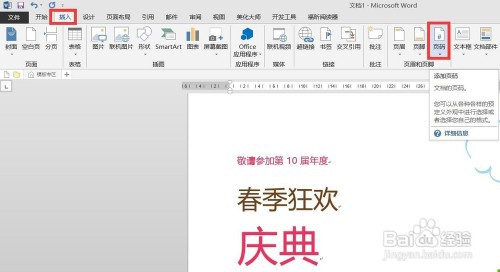 2/6
2/6 3/6
3/6 4/6
4/6 5/6
5/6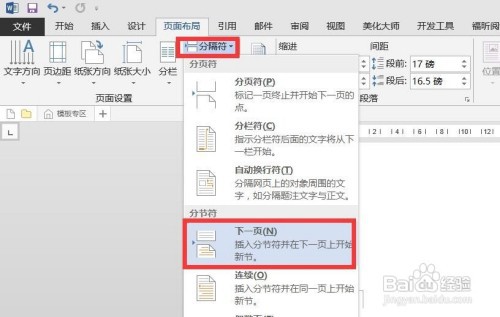 6/6
6/6
利用Word程序打开相应的文档,切换到“插入”功能区,在“页眉与页脚”栏目中可以找到“页码”功能选项。
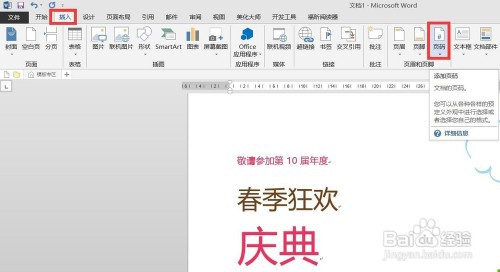 2/6
2/6点击“页码”下拉列表,从中选择其中一种页码样式,在此以选择“页面底部”-“普通样式2”为例,即可成功给页面添加页码。
 3/6
3/6当然,我们也可以对页码的样式进行设置:点击“页码”下拉列表,从中选择“设置页码格式”项。从打开的“页码格式”界面中,点击“编号格式”下拉列表,从中选择一种页码样式,同时设置“起始页码”,点击“确定”即可完成页码格式的更改。
 4/6
4/6当然,有时我们希望在同一Word文档中能出现两种或多种不同格式的页码,比如论文中通常都会使用两种页码格式。这可以通过插入”分节符“来实现。在想要插入新的页码所在页的前一页最末端进行鼠标指针定位,
 5/6
5/6切换到“页面布局”功能区,点击“分隔符”-“分节符”项,即可将鼠标光标所在的以下内容作为新的章节内容。
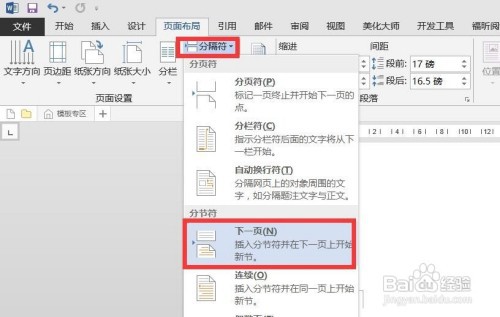 6/6
6/6最后就可以将光标定位到不同的章节,通过插入页码的方式实现不同类型的页码格式的插入操作。如图所示:

版权声明:
1、本文系转载,版权归原作者所有,旨在传递信息,不代表看本站的观点和立场。
2、本站仅提供信息发布平台,不承担相关法律责任。
3、若侵犯您的版权或隐私,请联系本站管理员删除。
4、文章链接:http://www.1haoku.cn/art_1170251.html
上一篇:文明6怎么和好友联机
下一篇:荣耀手机怎么标记不记流量的软件?
 订阅
订阅